Aquí te lo explicamos paso a paso ¿Te animas? ¡Vamos a ello!

¿Que necesitamos para acceder al router?
Para poder acceder a la interfaz Web de nuestro Router, vamos a necesitar un cable internet (RJ 45) o conectados por Wi-Fi, aunque más adelante te explico por qué es mejor con un cable.
Para conseguir cambiar la contraseña del Wi-Fi que nos ha proporcionado la operadora (Si, ese aparatito que hace lucecitas que te deja el instalador), necesitamos un ordenador, ya sea sobremesa o portátil. Si, realmente solo vamos a necesitar un ordenador. ¿Todo listo? Vamos a ello.
Primero conectaremos el cable de red a uno de los puertos del router, suelen estar en la parte de atrás y suelen ser de un color amarillo, quizá tu router lo tiene de otro color, pero no te preocupes, hace la misma función.
Normalmente vienen marcados como LAN1, LAN2,LAN3, etc. Por lo que ya identificado el puerto LAN libre, conectamos el cable y debe sonar un »Click».
Este »Click» es señal de que el cable ha conectado perfectamente en el router.

Una vez conectado el cable al router es el momento de conectarlo en el Ordenador, localiza el puerto correspondiente y conéctalo.

¿Ya lo tienes?
Perfecto! Continuemos… Para poder acceder a la Interfaz Web del Router, es necesario identificar que Dirección IP tiene el router, no te asustes, es muy sencillo de identificar. Te explico como, normalmente por la parte trasera del router, hay una pegatina la cual nos indica, el nombre del
WIfi por defecto, la contraseña y otros datos más, pero, estamos en busca de la IP del router, por lo que te tienes que fijar en la parte trasera para ver si nos aparece alguna dirección
IP como por ejemplo: 192.168.1.1 o 192.168.0.1 que por lo general pueden ser estas IP, ya que muchos routers por defecto llevan definida esta IP de nuestra red local (LAN).

Pero, ¿Y si no aparece ninguna de estas direcciones IP en la trasera del router? No te preocupes, con un sencillo paso podemos ver cuál es la IP del router.
Por lo que si utilizas Windows, vamos a la barra de búsqueda y escribimos »cmd», y hacemos click en intro para abrir esta app. No te asustes si no has utilizado nunca esta herramienta, es muy sencillo este proceso.
Acceder al Router a través del navegador, para ello tecleamos la IP que hemos obtenido de la consola de Windows, en este caso 192.168.1.1, se escribe así tal y como te muestro en esta imagen.
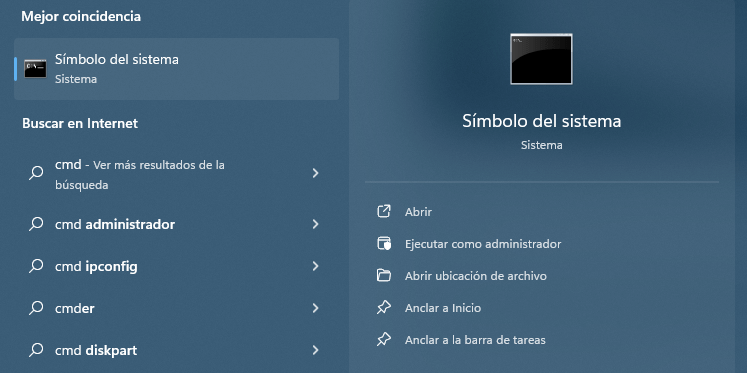
Una vez abierta la app, escribimos »ipconfig», este comando nos arrojará los datos de nuestra conexión, incluyendo la dirección IP del router.

Como podemos ver, aquí tenemos toda la información de nuestra conexión de red.
Te explico como interpretar esta información, es muy sencillo.
La dirección IPv4, es la dirección IP que tiene nuestro equipo, cada equipo conectado a nuestra red local tendrá una dirección IP única, por ejemplo, si tenemos conectado un ordenador portátil este podría tener la IP 192.168.1.13, estas direcciones las asigna el Servidor DHCP que está corriendo en nuestro router, en otra publicación os explicaré como funciona este sistema. Bueno, volvamos al tema.
La máscara de subred que tenemos asignada para esta red es la: 255.255.255.0 este dato no lo vas a necesitar para poder cambiar la contraseña, pero también lo explicaremos en otra publicación como funcionan las máscaras de red.
La puerta de enlace predeterminada, esto SI ES LO QUE NECESITAMOS, es la IP de Nuestro router, por lo que vamos a acceder a la IP que nos muestra desde un navegador. ¿Ves ha sido sencillo, verdad? Vamos a al siguiente paso.
Acceder al Router a través del navegador, para ello tecleamos la IP que hemos obtenido de la consola de Windows, en este caso 192.168.1.1, se escribe así tal y como te muestro en esta imagen.

Nosotros disponemos de un router de Orange, en el caso de tener otra compañía los pasos serían los mismos, simplemente puede cambiar un poco la interfaz de usuario, puedes buscar las opciones que te vamos a enseñar aquí.
Ahora dentro de la interfaz del acceso al router, en el apartado «Acceso» introduce la palabra admin como «Nombre de usuario» y como «Contraseña» utiliza la misma clave wifi que aparece en la parte inferior del router, en la pegatina que nos indica los datos, ahora pulsa el botón naranja «acceso».
Ahora nos aparecerá una pantalla en la que se muestran dos pestañas principales: «Inicio» (marcada por defecto), que muestra diferentes estados del router, ahora hacemos clic en la segunda, «Wi-FI»

En este apartado ya podemos cambiar la configuración, tanto el nombre del Wi-Fi (SSID) como la contraseña (Clave Wi-Fi), asegúrate de colocar una contraseña segura que contenga mayúsculas, minúsculas y números.
Una vez has modificado los parámetros tal y como necesites, le damos click al botón »Guardar» y automáticamente se cambiará la configuración del router.
Importante: Recuerda que si cambias el nombre de la red Wi-Fi (SSID) y la clave Wi-Fi, deberás volver a conectar todos tus dispositivos Wi-Fi (smartphones, tablets, consolas, etc…), teniendo en cuenta los nuevos nombres (SSID) y las nuevas claves que has configurado.
Si llegados a este punto no puedes configurar tu router y necesitas ayuda, puedes contactar con el servicio técnico de tu operador, o bien, con los técnicos de Smart Tecnologic. Aquí puedes contactar con nosotros: www.smarttecnologic.com puedes llamarnos o rellenar el formulario de contacto que encontrarás en la web.




